Rozwiązywanie problemu „System Windows nie może być zainstalowany na tym dysku”
Wprowadzenie
Napotykanie obawy o komunikat “System Windows nie może być zainstalowany na tym dysku” może być znacznym problemem, zwłaszcza dla użytkowników pragnących uruchomić nowy system lub zaktualizować stary. Często ten błąd nagle zatrzymuje postęp, pozostawiając użytkowników w poszukiwaniu rozwiązania na własną rękę. Rozpoznanie jego przyczyn i wdrożenie właściwych rozwiązań może być transformujące, umożliwiając płynną instalację. Ten przewodnik ma na celu rozwikłać złożoność błędu, dostarczając szczegółowe rozwiązania oraz wyposażenie w środki zapobiegawcze, aby uniknąć podobnych przeszkód w przyszłości.

Zrozumienie przyczyn błędu
Typowe przyczyny
Sławny błąd zazwyczaj wynika z niezgodności pomiędzy BIOS-em lub firmware systemu a stylem partycji dysku. Na przykład, dysk sformatowany w Master Boot Record (MBR) może spaść w konflikt z systemami obsługującymi UEFI, które wymagają tabeli partycji GUID (GPT). Ponadto, problem może wynikać z wadliwych lub przestarzałych sterowników dysku, stwarzając dodatkową warstwę przeszkód.
Wpływ na użytkownika
Dla użytkowników ten błąd stanowi nie tylko problem techniczny, ale również bezpośrednie przerwanie działań. Projekty mogą być wstrzymane na czas nieokreślony, a istnieje bardzo realne zagrożenie utraty danych, jeśli problem zostanie źle zarządzony. Zrozumienie podstawowych przyczyn pozwala użytkownikom bardziej efektywnie nawigować przez problem, minimalizując przestoje i zapobiegając zakłóceniom w pracy.
Wstępne przygotowanie systemu do instalacji
Przygotowanie jest fundamentem każdej udanej operacji, w tym instalacji systemu. Zapewnienie kompatybilności systemu i sprawdzenie formatów dysków są kluczowe przed rozpoczęciem instalacji.
Weryfikacja wymagań systemowych
- Najpierw sprawdź, czy twój system spełnia wymagania wersji Windows, którą chcesz zainstalować. Obejmuje to sprawdzenie możliwości procesora, dostępnej pamięci RAM i wolnej przestrzeni dyskowej.
- Następnie potwierdź, czy twoje firmware obsługuje UEFI, czy jest ograniczone do tradycyjnego BIOS.
Sprawdzenie formatu dysku i stylu partycji
- Uzyskaj dostęp do “Zarządzanie dyskami” klikając prawym przyciskiem myszy przycisk Start i wybierając go z menu.
- Zlokalizuj dysk przeznaczony do instalacji Windows, następnie kliknij prawym przyciskiem mou i wybierz “Właściwości”.
- Przejdź do zakładki “Woluminy”, gdzie zobaczysz “Styl partycji” (MBR lub GPT).
- Upewnij się, że ten format jest zgodny z wymaganiami twojego firmware, aby zapewnić płynną instalację.

Szczegółowe kroki rozwiązań krok po kroku
Leczenie często obejmuje dostosowanie ustawień lub konwersję stylów partycji. Oto podział rozwiązań:
Zmiana ustawień BIOS
- Uruchom ponownie komputer i wejdź do ustawień BIOS naciskając klawisze takie jak F2, Del lub Esc podczas startu systemu.
- Przejdź przez menu do zakładki Boot i włącz tryb UEFI, jeśli dysk jest sformatowany jako GPT.
- Zapisz wszelkie zmiany i wyjdź.
Przejście z MBR na GPT
- Zabezpiecz swoje dane tworząc kopię zapasową przed operacją.
- Uzyskaj dostęp do “Wiersz polecenia” w trybie odzyskiwania, wpisz “diskpart” i naciśnij Enter.
- Wylistuj wszystkie dyski używając “list disk” i zidentyfikuj właściwy dysk.
- Wykonaj wybór używając “select disk [numer dysku]”, a następnie usuń wszystkie dane używając “clean”.
- Na koniec wpisz “convert gpt”, aby sformatować dysk na nowo.
Aktualizacja sterowników dysków
- Znajdź “Menedżer urządzeń” używając paska wyszukiwania.
- Rozwiń sekcję “Dyski”, a następnie kliknij prawym przyciskiem myszy na odpowiedni dysk i wybierz “Aktualizuj sterownik”.
- Przejdź przez aktualizację, postępując zgodnie z podanymi instrukcjami.
Zaawansowane metody rozwiązywania problemów
Dla momentów, kiedy podstawowe rozwiązania nie wystarczają, konieczne jest zagłębianie się w bardziej zaawansowane techniki.
Rozwiązywanie problemów z kompatybilnością
Skorzystaj z aktualizacji firmware dostarczanych przez producenta, które mogą złagodzić problemy z kompatybilnością. Często zaktualizowane firmware rozwiązuje problemy wynikające z przestarzałego lub konfliktowego oprogramowania systemowego.
Zastosowanie narzędzi zewnętrznych
Zaufane oprogramowanie zewnętrzne może być nieocenione do zarządzania partycjami dysków i konwersjami wydajnie. Rozwiązania takie jak EaseUS Partition Master oferują dostępne interfejsy do skomplikowanych zadań.
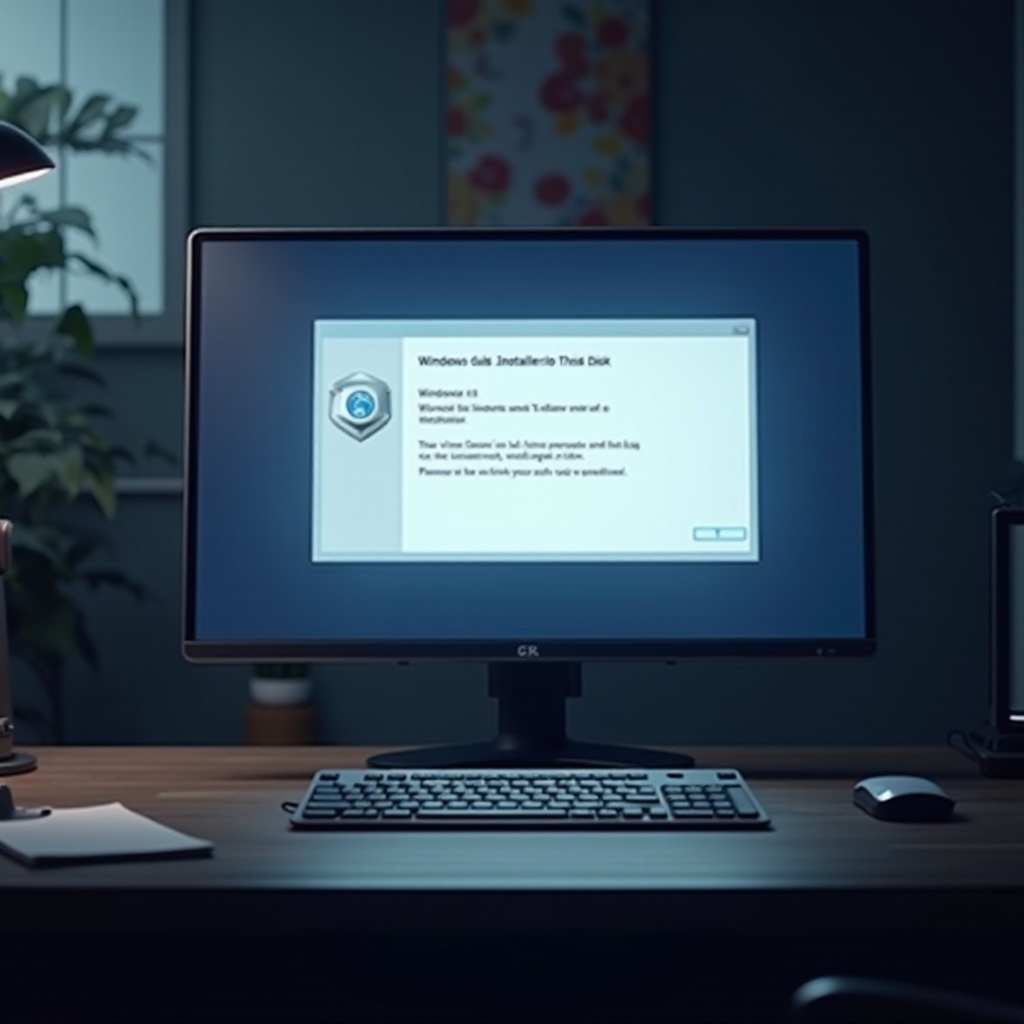
Środki zapobiegawcze przed przyszłymi instalacjami
Działanie zapobiegawcze może zaoszczędzić czas i wysiłek przy problemach z instalacją systemu.
Regularne aktualizacje
Zapewnienie systematycznego sprawdzania i wdrażania aktualizacji chroni przed problemami instalacyjnymi, ponieważ aktualizacje dostarczają poprawek dla znanych luk.
Regularne kontrole sprzętu
Przeprowadzaj regularne oceny stanu dysku twardego używając narzędzi takich jak CHKDSK w systemie Windows. Wczesne wykrywanie problemów może zapobiec problemom z instalacją.
Podsumowanie
Choć zniechęcający, błąd “System Windows nie może być zainstalowany na tym dysku” można sprawnie rozwiązać, mając jasne zrozumienie zawiłości systemu i wykonanie właściwych procedur. Podążając według określonych kroków, można ominąć tę przeszkodę, ciesząc się efektywnym procesem instalacji. Dzięki czujnej konserwacji i aktualizacjom ten błąd może stać się historią przeszłości.
Najczęściej zadawane pytania
Co powinienem zrobić, jeśli nie mogę przekonwertować MBR na GPT?
Upewnij się, że na dysku nie ma istotnych danych. W razie potrzeby wykonaj kopię zapasową i potwierdź posiadanie uprawnień administratora podczas próby konwersji.
Jak sprawdzić, czy mój system obsługuje UEFI?
Uruchom ponownie komputer i przejdź do ustawień BIOS. Systemy obsługujące UEFI wyświetlają opcje takie jak bezpieczny rozruch.
Czy korzystanie z narzędzi do zarządzania dyskami innych firm jest bezpieczne?
Tak, pod warunkiem że wybierasz renomowane narzędzia z dobrymi opiniami pod względem niezawodności i bezpieczeństwa.
